Japanese-予約に免税を適用する .ng
📆 改訂日:
滞在中予約および到着予定予約に免税を追加できることが可能で、手順は同じです。ここでは、滞在中予約を用いて説明します。
ダッシュボード上にある滞在中を選択する。 未来の予約を検索する場合は、予約検索を選択する。 注 - 滞在中予約および到着予定予約に免税を追加できることが可能で、手順は同じです。 | 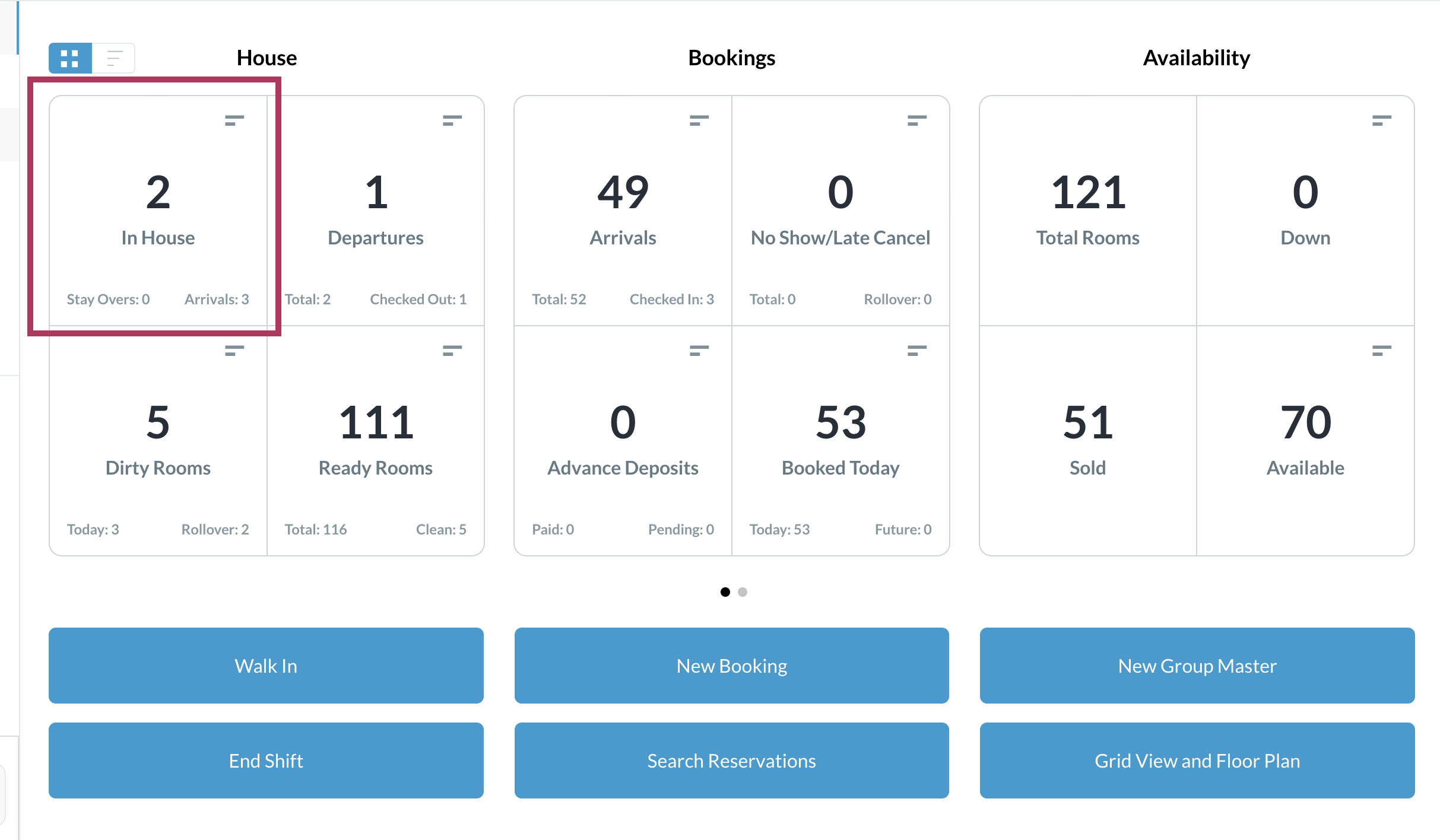 |
滞在中予約一覧のページが表示されたら、 該当予約を選択する。 |  |
予約詳細ページが表示されたら、 アクションを選択する。 | 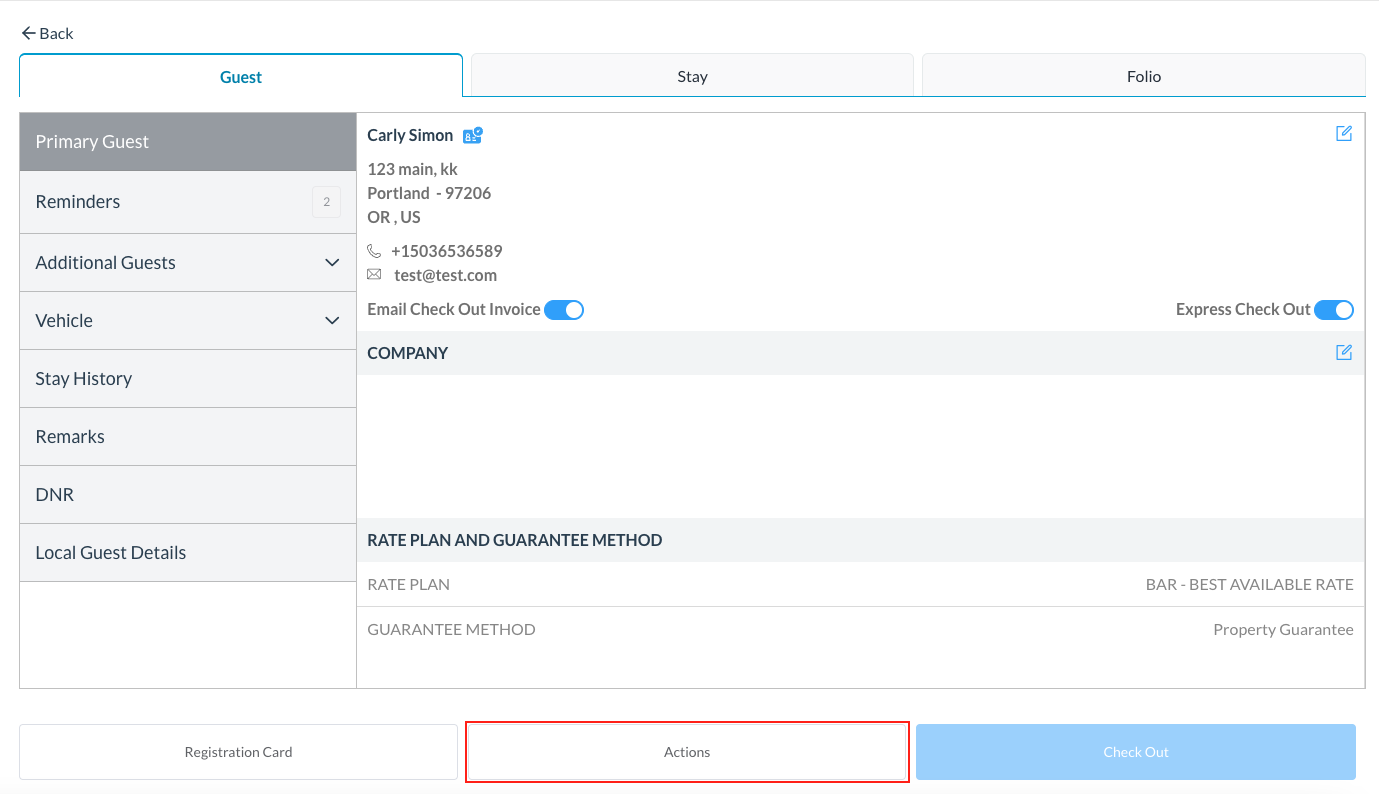 |
アクションメニューが表示されたら、 宿泊代金の免税を選択する。 | 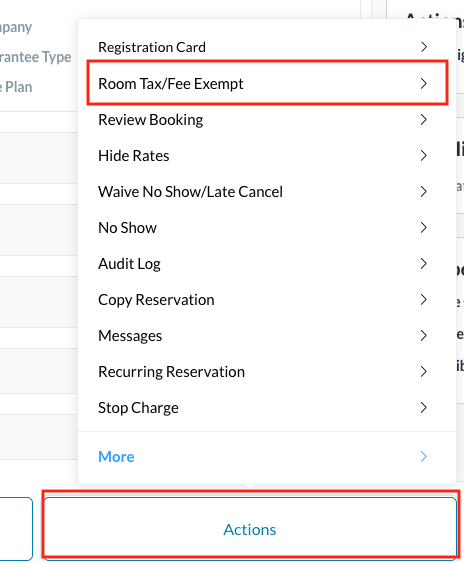 |
ポップアップ画面が表示されます:免除をフォリオに適用するか、予約に適用するかを選択できます。 | 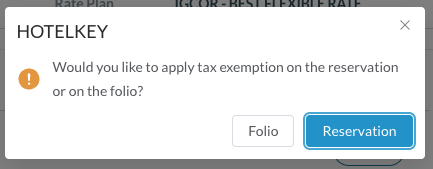 |
FOLIOの免除
| 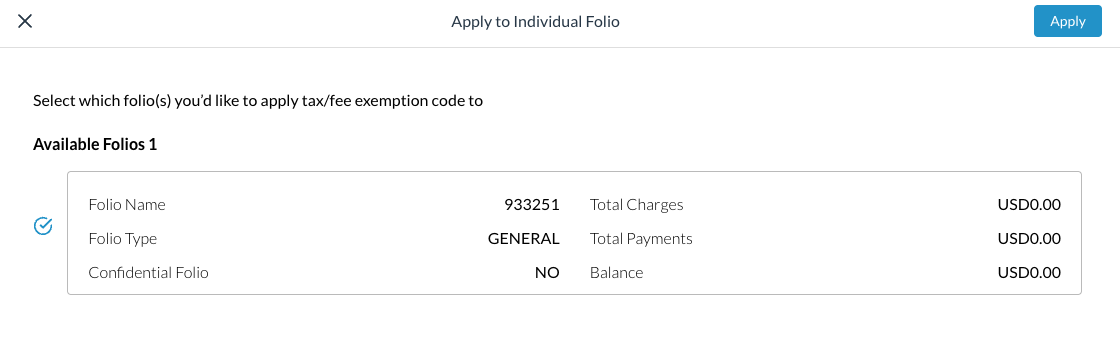 |
免税のポップアップ画面が表示されたら、 免税コードを選択する。 | 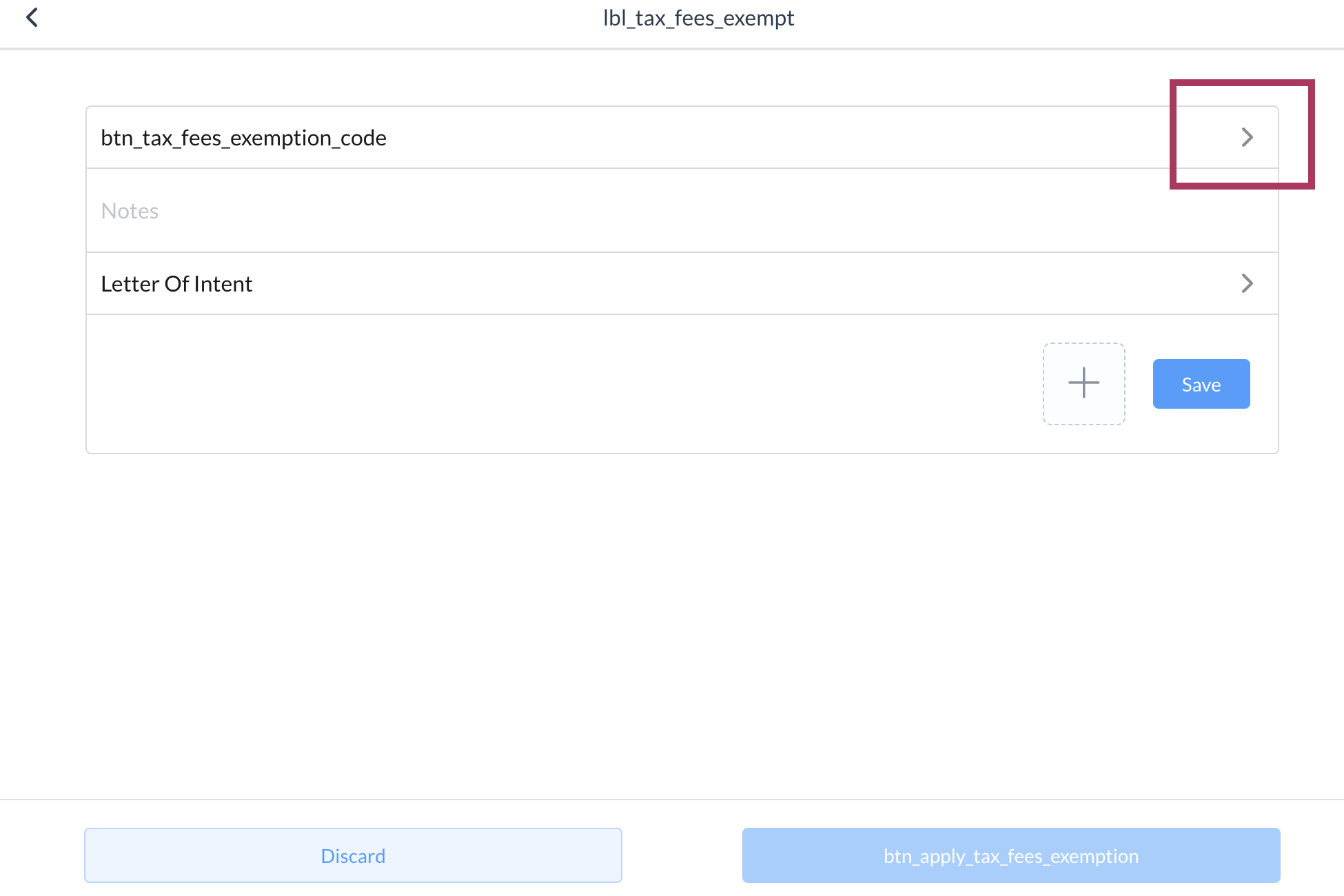 |
免税コードの選択ポップアップ画面が表示されたら、免税対象となる税金が免税コードごとに一覧で表示されます。 該当する免税コードを選択する。 |  |
免税コードの選択ポップアップ画面が閉じ、 免税のポップアップ画面戻るので、 必要に応じて備考に入力する。 免税を適用するを選択して、内容を保存し、ポップアップを閉じる。 | 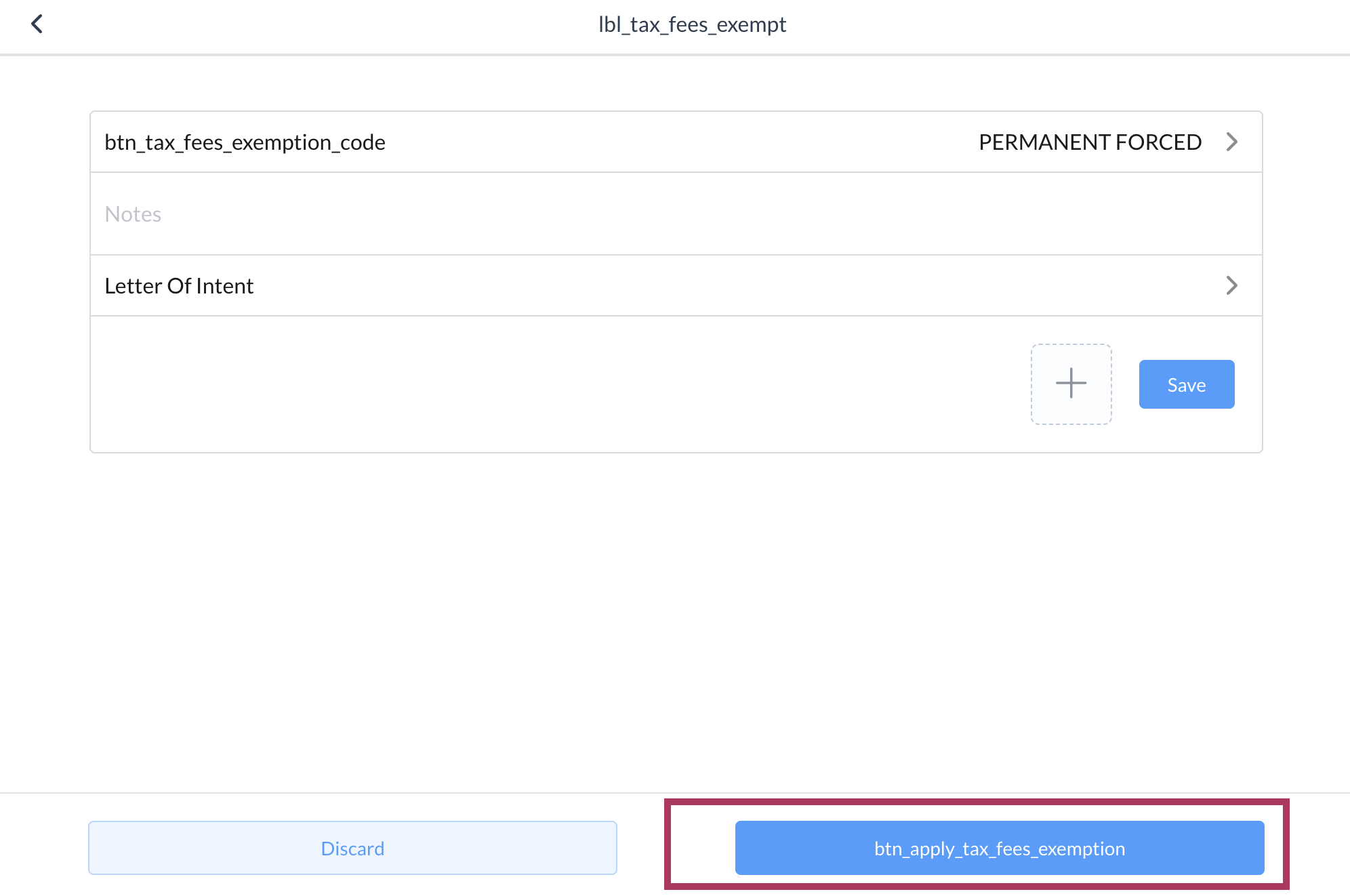 |
どのように免税を適用しますか? のポップアップ画面が表示されます。
例えば、上記の免税の選択ポップアップ画面では、ゲストの免除タイプが市税、収税、売上税が免除されるように設定されています。定義通りに適用を選択すると、設定されたこれらすべての税金が免除され、特定の予約に適用を選択すると、フォームが開き、この予約に対して特定の税金を個別に解除することができます(すべてまたは一部の税金を除外可能)。 詳細は右側の画像を参照してください。 | 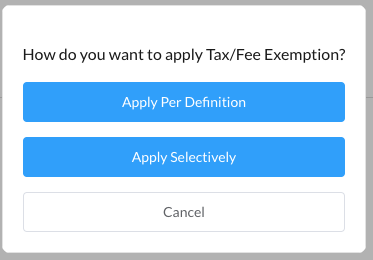 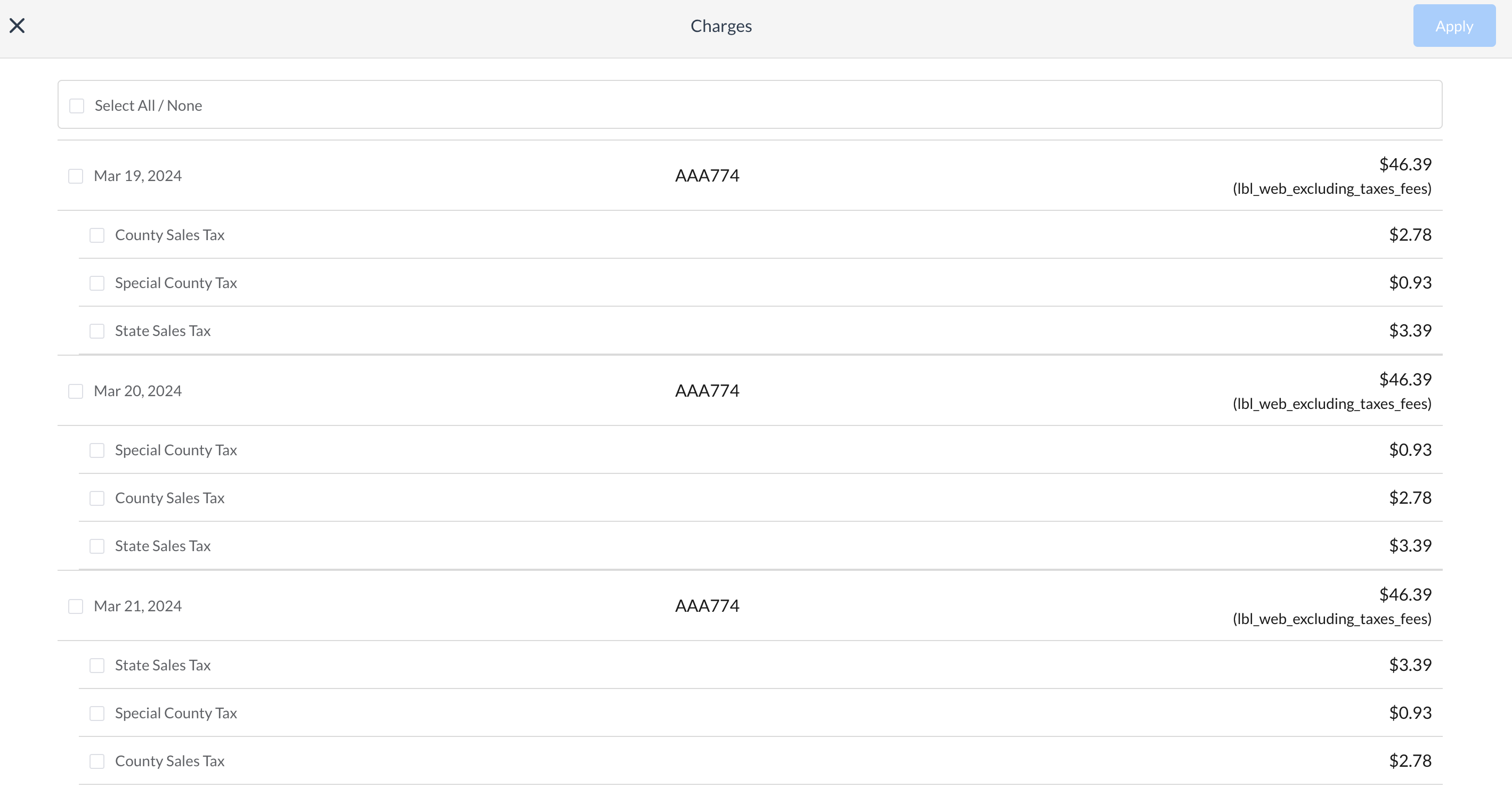 |
コンファメーションページが表示されたら、 確定を選択して、コンファメーションページを 閉じ、該当予約に免税を適用します。 | 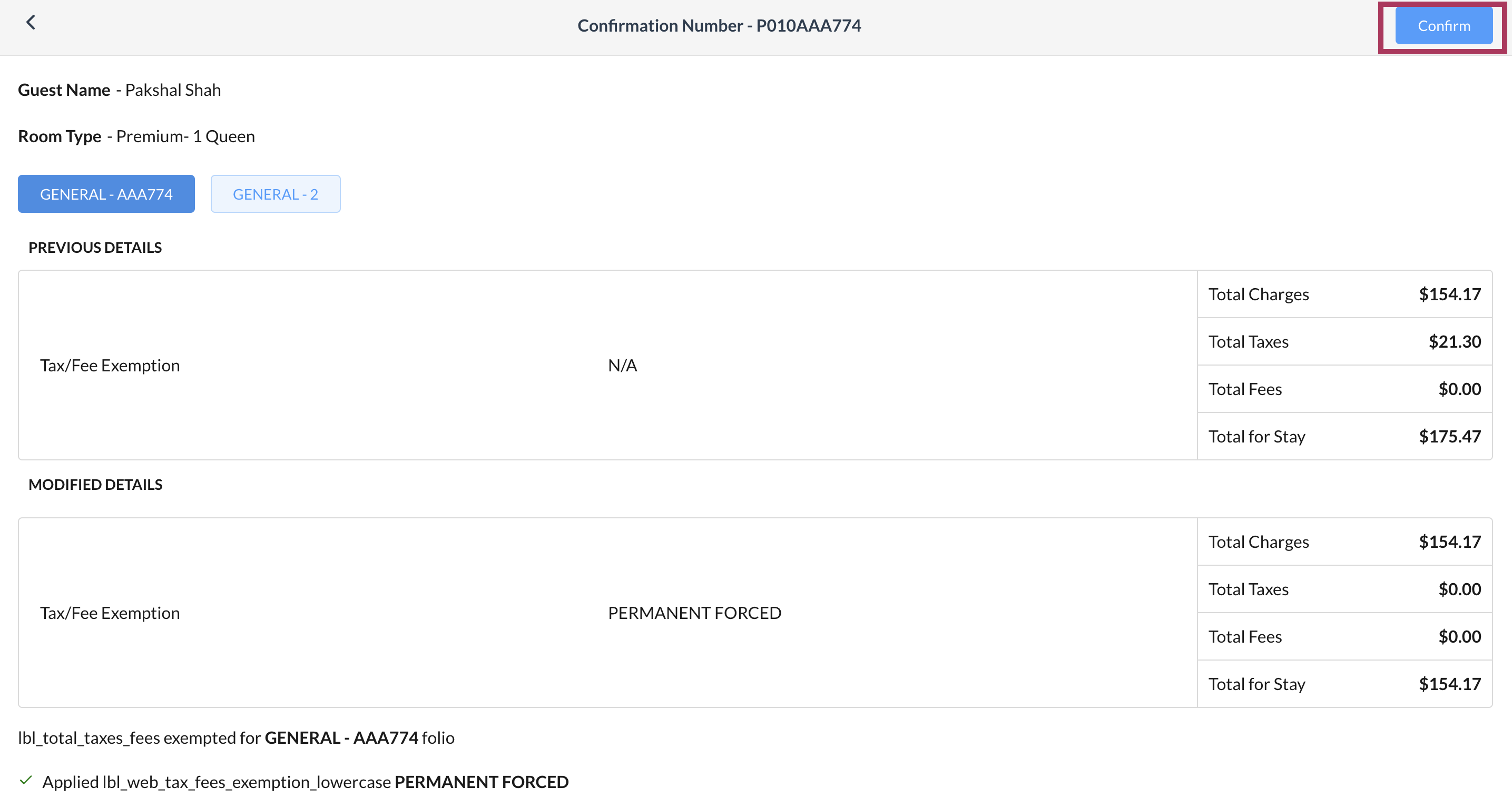 |
